个性化应用Win10专业版屏幕键盘大小
Windows 10是美国微软公司研发的跨平台及设备应用的操作系统。是微软发布的最后一个独立Windows版本。Windows 10共有7个发行版本,分别面向不同用户和设备。截止至2018年3月7日,Windows 10正式版已更新至秋季创意者10.0.16299.309版本,预览版已更新至春季创意者10.0.17120版本
Win10专业版系统中的虚拟键盘就是系统中的OSK屏幕键盘,使用的过程中我们能够利用屏幕键盘进行操作使用,对于喜欢触控的用户来说是非常方便的,可是使用 OSK屏幕键盘的过程中有很多朋友会觉得OSK屏幕键盘太小,这样的话操作起来会比较的不方便操作起来容易按错,那如果想要解决OSK屏幕键盘太小问题的 话我们要怎么操作呢?如果不知道如何操作调节OSK屏幕键盘的话可以查看下面的教程,在下面的教程里会把调节的操作方法告诉大家,跟着下面的教程操作就能 轻松解决。
原因分析:
其实在Win10专业版中有两个屏幕键盘,一个是传统的屏幕键盘,一个则是触摸键盘,屏幕键盘就相当于小号的触屏键盘,很多朋友使用OSK命令打开的只是传统的屏幕键盘,比触摸键盘要小一号。我们只要打开大号触屏键盘就可以了。
解决方法:
1、右键点击任务栏,然后选择“显示触屏键盘按钮”;
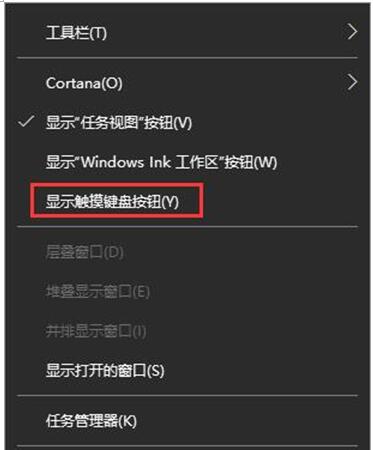
2、这 时我们在屏幕右下角任务栏上会看到一个键盘的图标,我们点击后即可打开大号的触屏键盘;
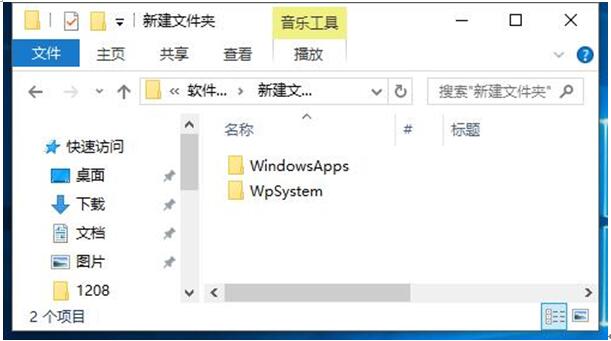
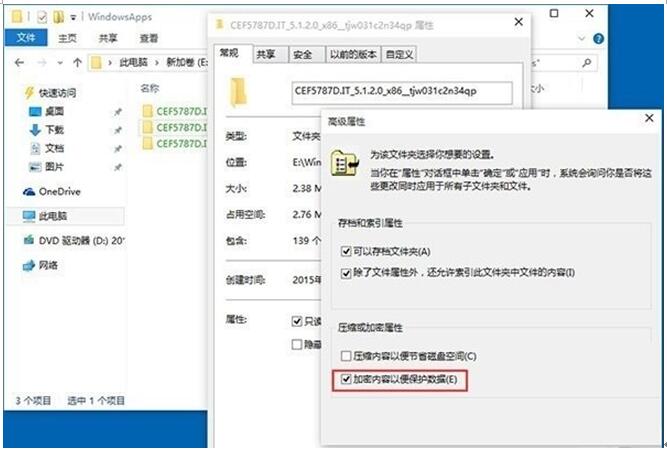
3、成功打开较大的屏幕键盘了。
通过上面几个步骤的操作,我们就能解决Win10专业版系统中OSK屏幕键盘太小的问题了。有需要的用户,不妨参考下小编分享的方法。
新技术融合:在易用性、安全性等方面进行了深入的改进与优化。针对云服务、智能移动设备、自然人机交互等新技术进行融合。Windows 10所新增的Windows Hello功能将带来一系列对于生物识别技术的支持。除了常见的指纹扫描之外,系统还能通过面部或虹膜扫描来让你进行登入。当然,你需要使用新的3D红外摄像头来获取到这些新功能。
……
下载win10系统应用使用,安卓用户请点击>>>win10系统应用
下载win10系统应用使用,IOS用户请点击>>>IOS win10系统应用
扫描二维码,直接长按扫描哦!


















